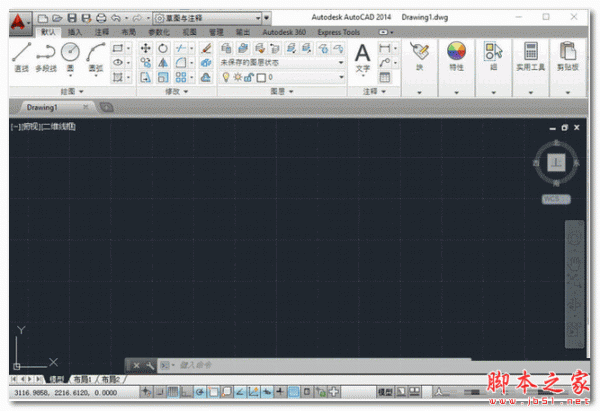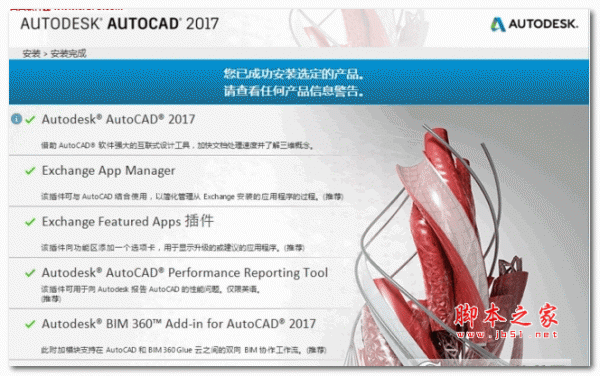CAXA怎么画多边形? CAXA画六边形的教程
CAXA怎么画多边形?CAXA中系那个要画一个六边形,该怎么画六边形呢?下面我们就来看看CAXA画六边形的教程,需要的朋友可以参考下
CAXA电子图板可以绘制一些图形,想要画六边形,该怎么画呢?下面我们就来看看详细的教程。

CAXA CAD电子图板2018 SP0 64位/32位 中文安装免费版 支持win10
- 类型:3D制作类
- 大小:838.5MB
- 语言:简体中文
- 时间:2017-05-22
1、首先,我们需要在电脑上下载和安装好CAXA,然后打开软件,进入绘图界面。
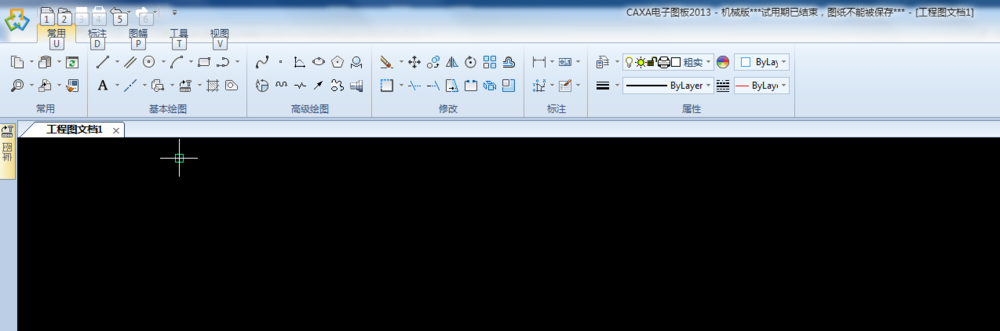
2、其次,我们在绘图界面上方工具栏找到多边形绘制按钮,点击。
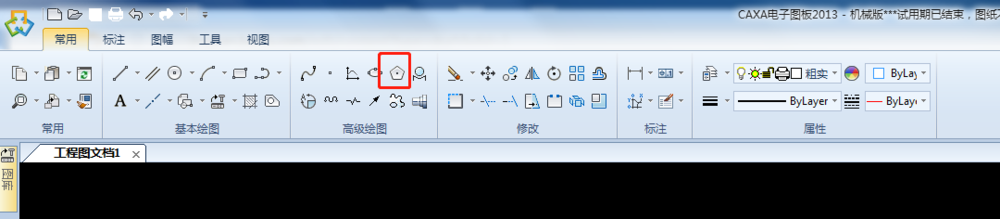
3、然后,我们可以在下方的注释界面选择多边形的边数,定位方式和旋转角度,这里我们绘制6变形为例。
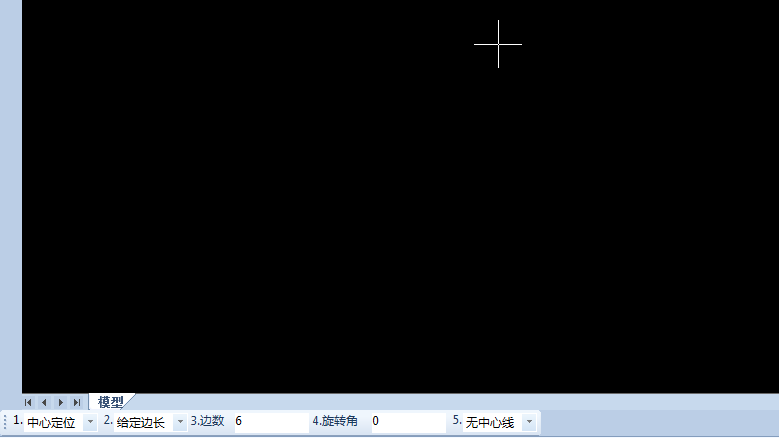
4、我们选择中心定位,多边形数量设置为6,我们把中心线打开,旋转角度为0即可。
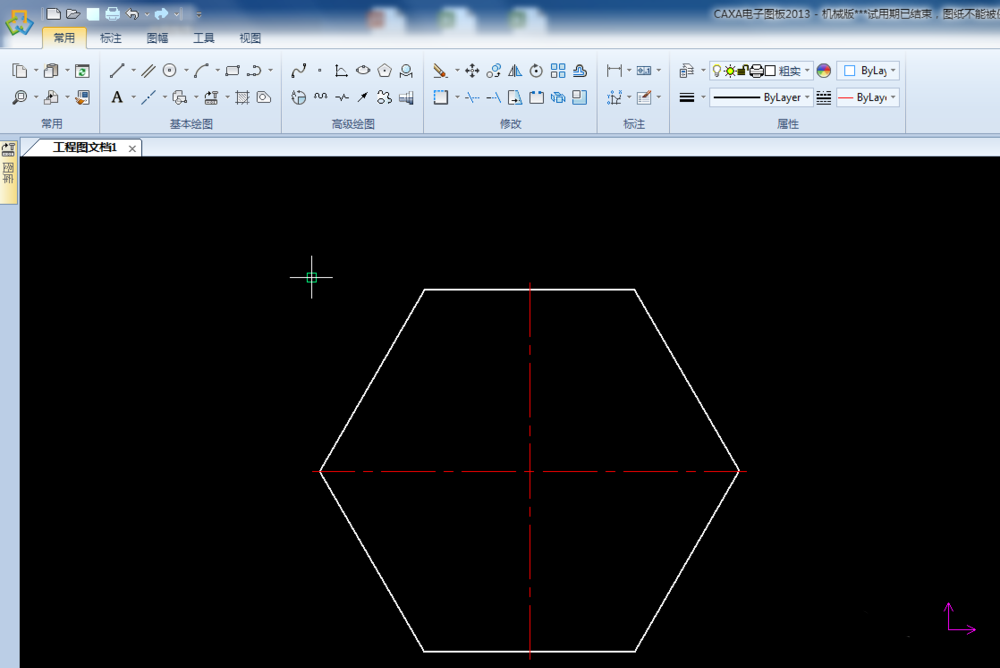
5、假如我们要绘制带有旋转角度的多边形的话,我们可以根据需要设置一定的旋转角度,这里我们设置为45度,对比效果如果。

以上就是CAXA中画六边形的教程,希望大家喜欢,请继续关注3D兔模型网。
声明:本站所提供的素材源文件资源仅供学习交流,若使用商业用途,请购买正版授权,否则产生的一切后果将由下载用户自行承担,有部分资源为网友分享,若素材侵犯了您的合法权益,请来信通知我们(Email: 18988964@qq.com),我们会及时删除,给您带来的不便,我们深表歉意!